word2010怎么快速制作图形图片标注?word2010中需要制作一个好看的图形图片标注样式,该怎么制作呢?我们可以首映smart art来快速制作,下面我们就来看看详细的教程,需要的朋友可以参考下
word中,smart art是一个很好的功能,而图形图片标注这个形状也是挺精美的,今天我们就来看看插入图形图片标注的教程。
- 软件名称:
- Microsoft Office Word2010官方简体中文版
- 软件大小:
- 800MB
- 更新时间:
- 2014-03-17立即下载

1、找到并打开你需要插入图形图片标注的文档,如下图所示。

2、在里面找到位于开始旁边的插入按钮,点击进入,如下图所示。

3、找到插入选项卡下面的插图功能组,在里面找到smart art图形,点击进入,如下图所示。

4、进入smart art图形的主界面,如下图所示。
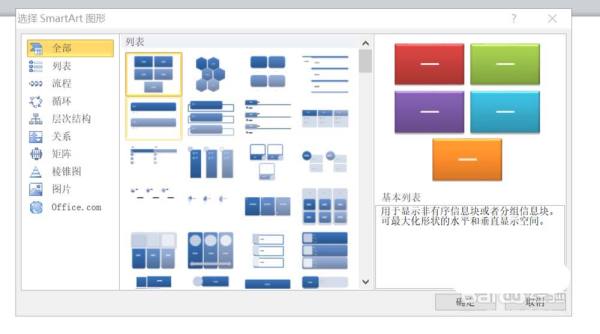
5、在里面找到左侧的图片选项卡,点击进入,找到第一个图形图片标注,如下图所示。

6、点击确定就可以了,然后就看到自己的图形图片标注这个smart art图形已经插入到自己文档上了,如下图所示。

以上就是word2010快速制作图形图片标注的教程,希望大家喜欢,请继续关注html中文网。
相关推荐:
以上就是word2010怎么快速制作图形图片标注?的详细内容,更多请关注0133技术站其它相关文章!








